当前位置: 首页 > 怎么停止Windows10强制更新
怎么停止Windows10强制更新呢?很多用户对此还不是很清楚,小编这里就给大家带来有关怎么停止Windows10强制更新的回答,希望能够对大家有所帮助。
怎么停止Windows10强制更新:
1,敲击键盘“win+r”组合键,打开运行输入“gpedit.msc”按回车键进入。
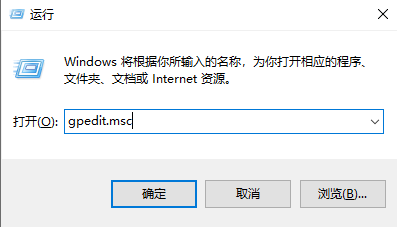
2,进入本地组策略编辑器界面,依次展开“计算机配置”——>“管理模块”——>“Windows组件”,下一步。
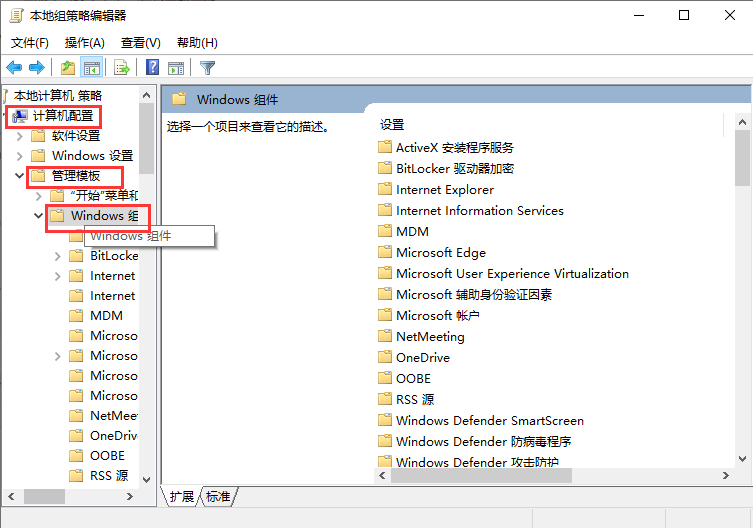
3,找到“Windows更新”并点击展开,双击右侧的“配置自动更新”选项。
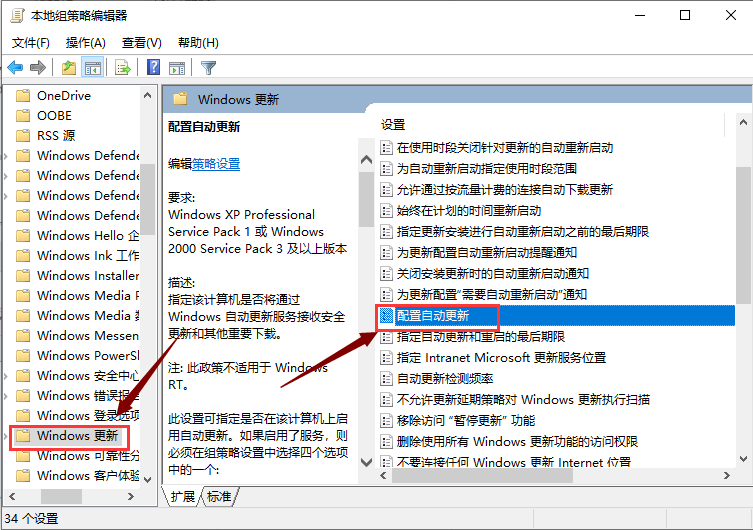
4,左上角选择“已禁用”,然后点击“确定”。
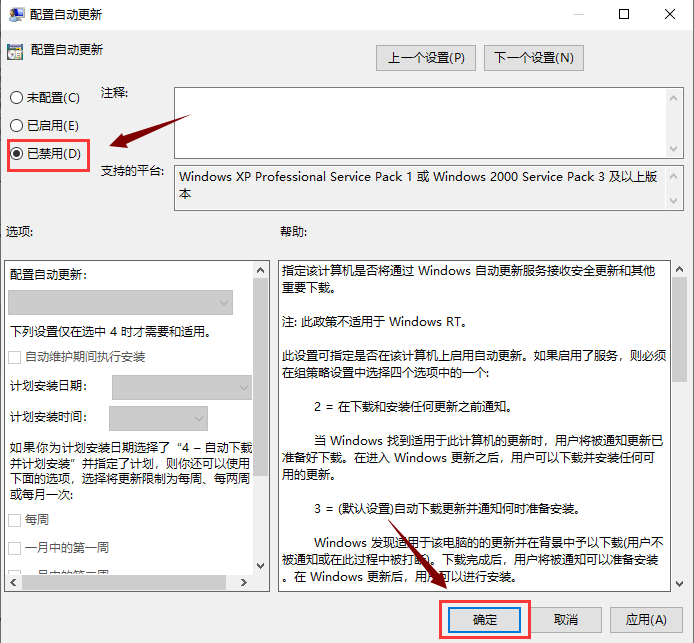
方法二,
1,“win+r”组合键打开运行,输入“services.msc”按回车键进入。
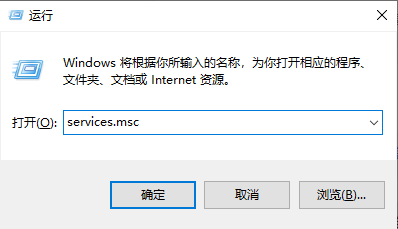
2,进入服务界面,找到“Windows update”选项,并右键点击选择“属性”。

3,在属性窗口,将启动类型改为“手动”即可。
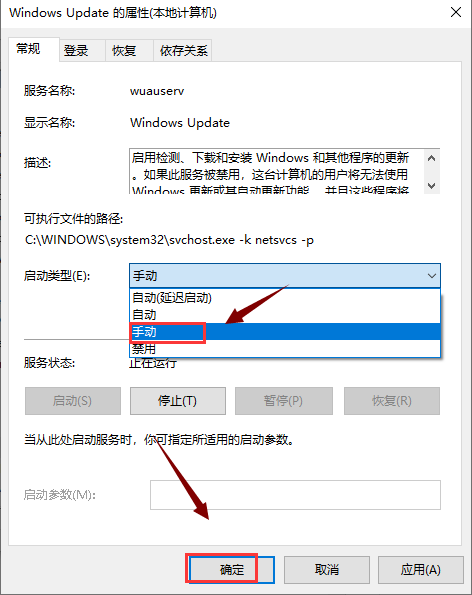
以上就是小编给大家带来的有关怎么停止Windows10强制更新的回答。

2024-10-10

2024-10-08

2024-10-09

2024-10-10

2024-10-10

2024-10-09

2024-10-06